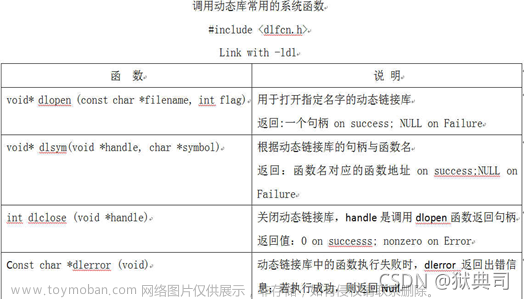一.前言
这篇文章简单讨论一下Windows下如何使用VS生成和使用C++静态链接库,示例使用VS2022环境。
二.生成静态链接库
先创建C++项目-静态库


然后将默认生成的.h和.cpp文件清理干净,当然你也可以选择保留。
然后创建需要的.h和.cpp文件。

看下代码
//lib_demo.h
#ifndef LIB_DEMO_H
#define LIB_DEMO_H
#include<string>
class LibDemo
{
public:
LibDemo(void) = default;
~LibDemo(void) noexcept = default;
void Print(const std::string& msg);
};
#endif // !LIB_DEMO_H
//lib_demo.cpp
#include"lib_demo.h"
#include<iostream>
void LibDemo::Print(const std::string& msg)
{
std::cout << "msg:" << msg << std::endl;
}
很简单的代码,就是提供一个打印字符串的接口。编译一下,但是这个时候你会发现项目不能编译。
报错

这是因为清理了生成的默认文件,需要在项目属性-C/C+±预编译头-预编译头,改为“不使用预编译头”就可以了。

编译生成了lib_demo.lib,这样静态链接库生成就是完成了。
三.使用静态链接库
我们看一下怎么使用静态链接库,创建C++项目-空项目,编写exe程序,这个exe程序会调用静态链接库。

看下代码
//main.cpp
#include<string>
#include"lib_demo.h"
int main(int argc, char* argv[])
{
LibDemo libDemo;
std::string strMsg("exe_demo");
libDemo.Print(strMsg);
return 0;
}
其实就是很简单的代码。
执行结果

需要注意的是:
-
需要在项目属性-C/C+±常规-附加包含目录,设置项目包含的头文件所在位置。
-
需要在项目属性-链接器-常规-附加库目录,设置项目依赖的库文件(.lib)所在位置。
-
需要在项目属性-链接器-输入-附加依赖项,设置项目依赖的库文件(.lib)。
四.其他
1.也可以使用其他的方式创建静态链接库项目,比如创建C++项目-Windows桌面向导

2.建议自定义配置.lib/.exe等文件的生成目录。
3.建议在解决方案-项目依赖项/项目生成顺序中指定同一个解决方案中的项目依赖规则


欢迎讨论,欢迎指正,欢迎转载。文章来源:https://www.toymoban.com/news/detail-755301.html
文章来源地址https://www.toymoban.com/news/detail-755301.html
到了这里,关于Windows下C++静态链接库的生成以及使用的文章就介绍完了。如果您还想了解更多内容,请在右上角搜索TOY模板网以前的文章或继续浏览下面的相关文章,希望大家以后多多支持TOY模板网!